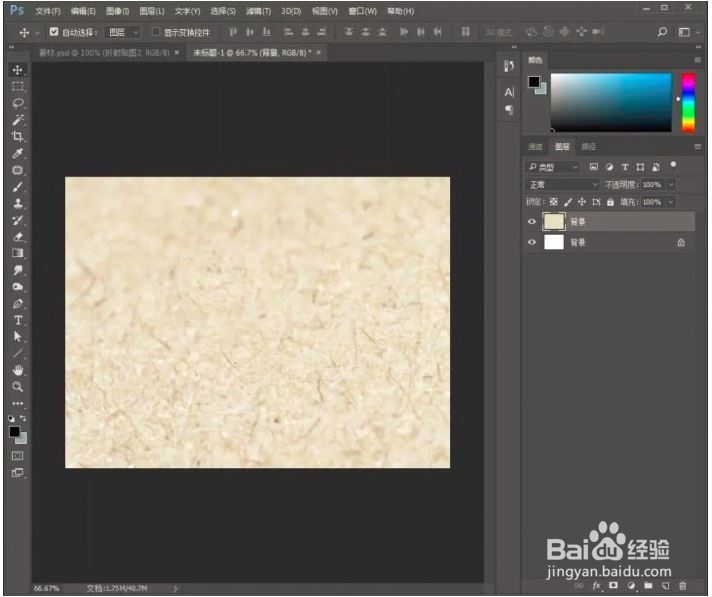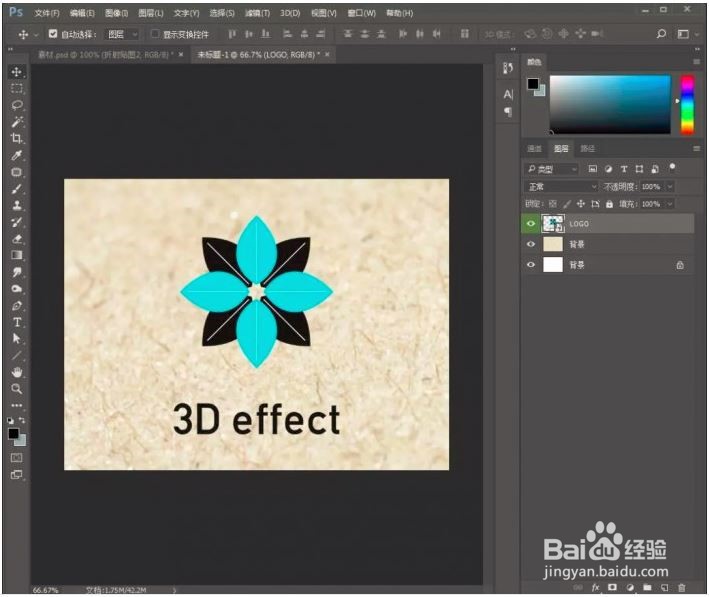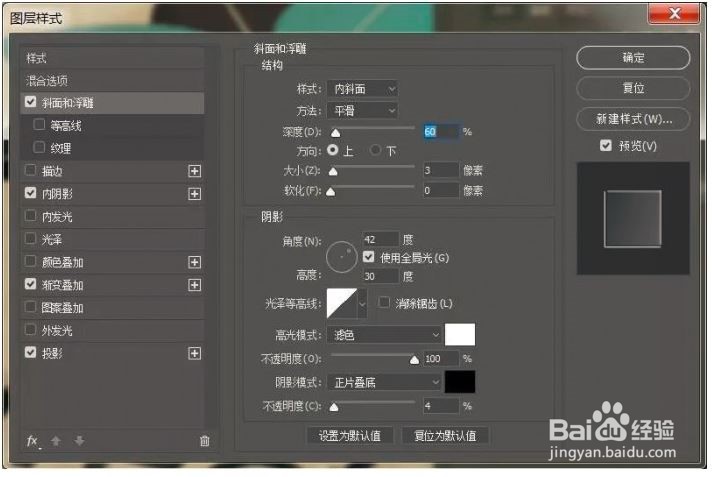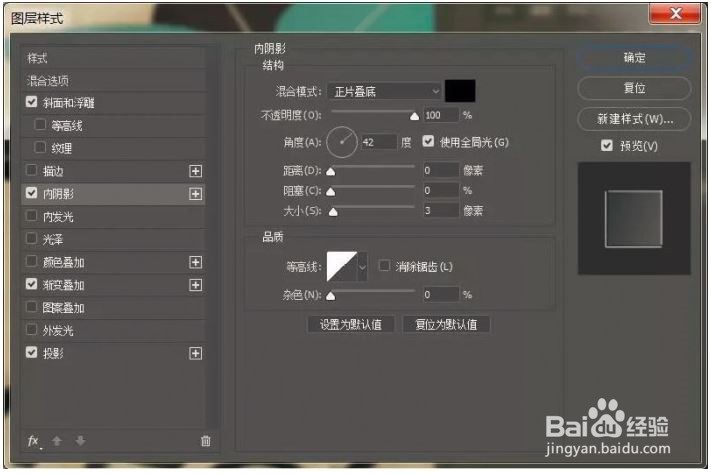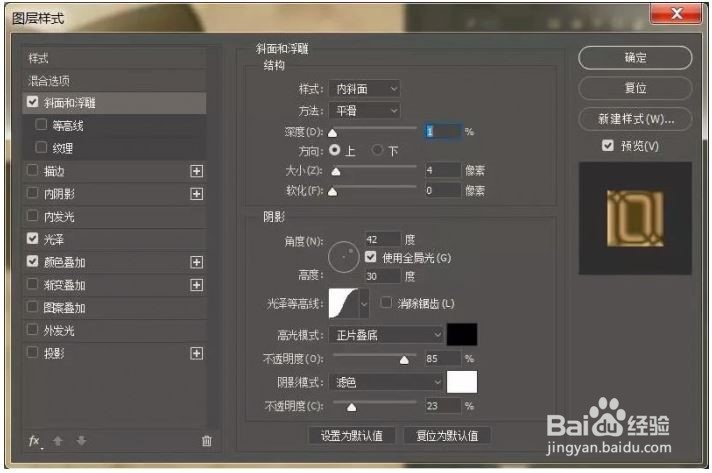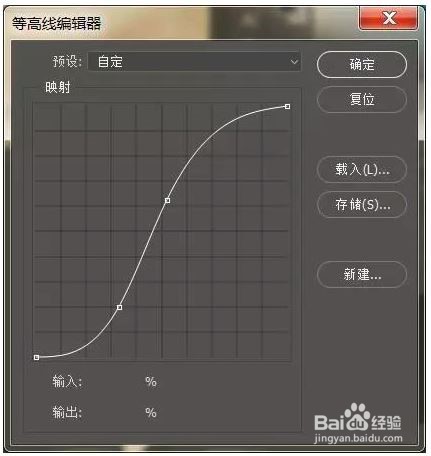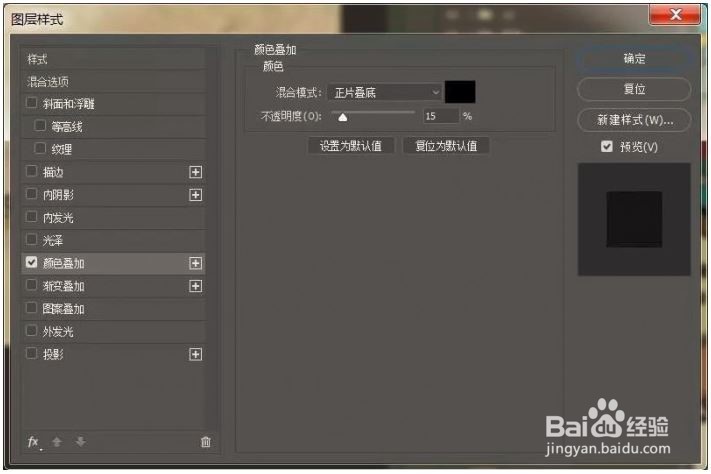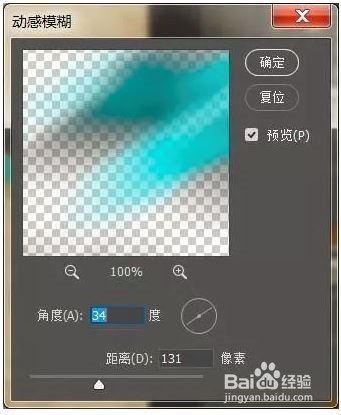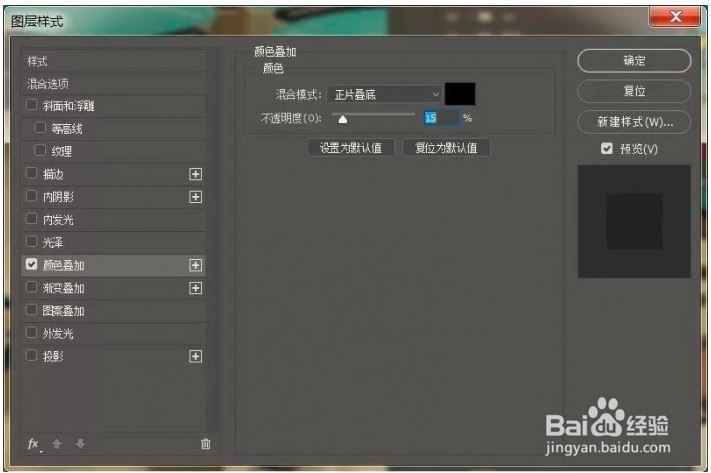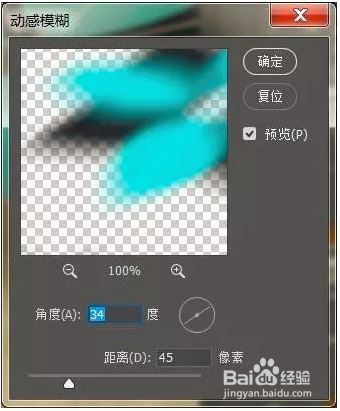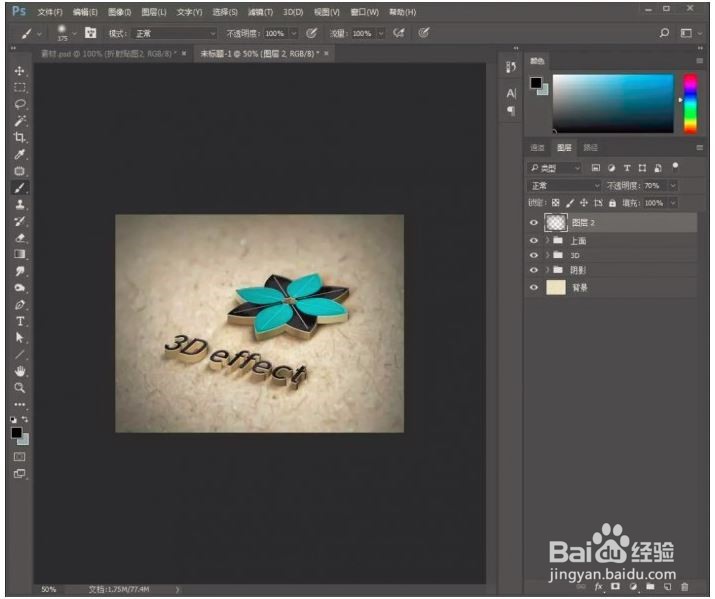1、打开【PS】,新建任意画布大小,【拖入】背景素材,调整好位置。【拖入】字体logo素材,【罕铞泱殳ctrl+t】自由变换,右键选择【扭曲】,调整形状。然后复制两层,分别编组
2、给最顶层的图层添加图层样式
3、【拖入】贴图1素材,创建剪贴蒙版http://www.16xx8.com/tags/38847/。新建图贫脊雪赙层,创建剪贴蒙版http://www.16xx8.com/tags/38848/,图层模式改为【正片叠底】,使用黑色画笔在边缘涂抹,降低不透明度
4、隐藏顶层图层,现在我们来制作3D效果。给3D图层的文字添加图层样式。完成后,复制几层,每层向上移动一点点,制作3D立体效果
5、然后我们来制作阴影效果。添加图层样式,【高斯模糊】和【动感模糊】
6、然后把贴图2素材【拖入】场景,创建剪贴蒙版。复制剪切图层和文字图层,修改参数
7、再复制一层文字图层,修改图层不透明度和修改图层样式参数
8、最后在图层最上方新建图层,使用黑色柔边画笔涂抹四周,突出中心,降低图层不透明
9、最终效果图